在日常生活或工作中,我们经常会遇到打印机脱机的问题,导致无法正常打印文件。为了帮助大家解决这个困扰,本文将介绍一些以w打印机脱机问题的处理方法和技巧,希望能够帮助读者更好地应对这个问题。

1.检查连接线是否松动或故障:确保打印机与电脑之间的连接线是否插紧,并检查线路是否出现损坏的情况,如果发现问题,可以更换连接线。
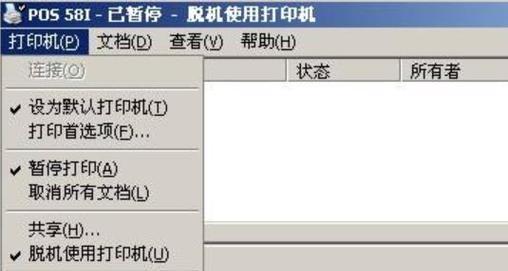
2.检查打印机电源是否正常:确认打印机电源插头是否插紧,电源线是否有损坏,如果发现问题,可以更换电源线或修复电源插头。
3.检查打印机是否处于离线状态:打开“控制面板”,选择“设备和打印机”,找到对应的打印机图标,右键点击,选择“使用在线”选项,将打印机切换为在线状态。
4.检查打印机是否有错误信息:在打印机的显示屏上,如果出现错误提示或故障信息,根据提示解决相应的问题,比如缺纸、墨盒耗尽等。
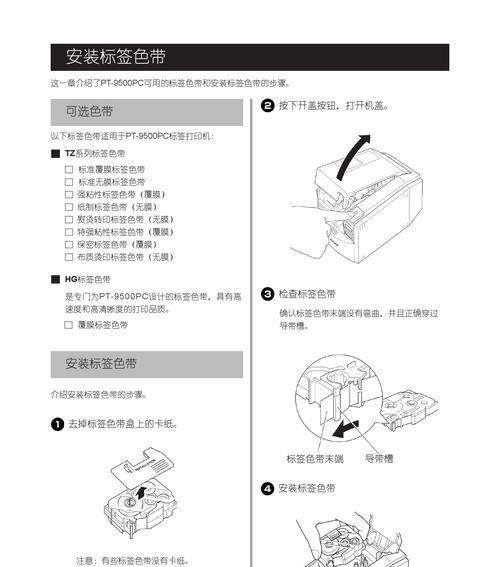
5.重启打印机和电脑:有时候,打印机和电脑的系统可能出现一些小故障,通过重启两者可以解决一些脱机的问题。
6.检查打印机驱动程序是否正常:打开“设备管理器”,找到打印机驱动程序,如果显示为黄色感叹号或问号,说明驱动程序可能有问题,可以尝试更新或重新安装驱动程序。
7.清空打印队列:在Windows系统中,打开“控制面板”,选择“设备和打印机”,找到对应的打印机图标,右键点击,选择“查看打印队列”,将所有任务清空,并重新尝试打印。
8.检查打印机设置是否正确:在打印选项中,确保纸张大小、打印模式、打印质量等设置是正确的,避免因为设置错误而导致脱机。
9.检查网络连接是否正常:如果是通过网络连接的打印机,确保网络连接正常,尝试重新连接无线网络或更换网络线。
10.更新打印机固件:访问打印机官方网站,下载最新的打印机固件,更新固件可能修复一些已知的问题。
11.检查打印机是否有纸卡:打开打印机盖子,仔细检查是否有纸张卡住,如果有,将其取出并重新尝试打印。
12.重置打印机设置:在打印机菜单中,找到“设置”或“选项”等选项,选择“恢复出厂设置”或“重置设置”,将打印机恢复到默认设置,并重新尝试打印。
13.检查打印机墨盒或墨粉是否耗尽:如果墨盒或墨粉已经耗尽,需要更换新的墨盒或墨粉。
14.清洁打印头:使用打印机自带的清洁工具或软布蘸取清洁液,轻轻擦拭打印头表面,确保打印头没有堵塞。
15.寻求专业技术支持:如果以上方法无法解决问题,可以联系打印机生产商的技术支持部门,寻求他们的帮助和指导。
通过本文介绍的方法和技巧,我们可以有效解决以w打印机脱机问题。在遇到打印机脱机时,可以先检查连接线和电源是否正常,然后通过调整设置、清空打印队列等方法尝试解决问题。如果问题仍无法解决,可以考虑更新驱动程序或寻求专业技术支持。希望本文对大家在解决打印机脱机问题时有所帮助。
标签: #打印机脱机

